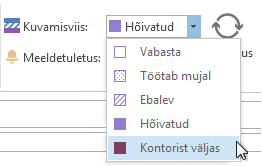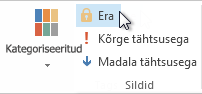Sündmus on tegevus, mis kestab 24 tundi või kauem. Sündmuste hulka kuuluvad näiteks messid, seminarid ja puhkused.
Vaikimisi ei blokeeri sündmused ja iga-aastased sündmused teie kalendrit ning teiste inimeste vaatamisel kuvatakse teie aeg hõivatud ajana. Kogupäevasündmuse ajaplokk kuvatakse tavaliselt vabana.
Sündmuse loomine
-
Valige kalendris Uus kohtumine.Saate valida ka uued üksused > Kogupäevasündmus.
-
Sisestage väljale Teema kirjeldus ja soovi korral lisage asukoht.
-
Sündmuse kuupäeva valimiseks kasutage väljade Algusaeg jaLõppkellaaeg kõrval olevaid kalendri rippmenüüsid. Kohtumise muutmiseks kogupäevasündmuseks märkige ruut Kogupäevasündmus .Märkus. Saate luua kogupäevasündmuse, mis kestab mitu päeva.
-
Kui soovite inimestele, kes teie kalendrit vaatavad, näidata, et olete vaba asemel kontorist väljas, klõpsake lindi jaotises Suvandid loendis Kuvamisviis väärtust Kontorist väljas.
-
Vaikimisi luuakse kogupäevasündmused meeldetuletusega, mis on määratud 0,5 päeva enne sündmust. See tähendab, et 15. aprillil määratud sündmus loob meeldetuletuse 14. aprillil kell 14. Kui te ei soovi meeldetuletust määrata, valige rippmenüüst Meeldetuletus väärtus Pole.
-
Klõpsake nuppu Salvesta ja sule.
Sündmuse korduvaks muutmine
-
Avage sündmus, mille soovite korduvaks muuta.
-
Klõpsake lindi jaotises Suvandid nuppu Korduvus.
-
Klõpsake soovitud korduvussagedust – Iga päev, Iga nädal, Iga kuu, Iga aasta – ning valige seejärel sagedussuvandid.
-
Klõpsake nuppu OK ja seejärel nuppu Salvesta ja sule.
Sündmuse privaatseks muutmine
Microsoft 365 organisatsioonis või Exchange'i organisatsioonis näevad teie kalendri üksikasju ka teised teie asutuse töötajad. Sündmuse privaatseks märkimine peidab need üksikasjad kõigi eest, kes pole teie ega teised teie asutuse töötajad, kellele olete andnud oma kalendri või postkasti lugemisõigused. Näiteks ei peida sündmuse privaatseks märkimine selle üksikasju kellegi eest, kellel on volitatud esindaja juurdepääs teie kalendrile või kellel on teie postkasti nimega saatmise õigus.
-
Looge või avage sündmus, mille soovite privaatseks muuta.
-
Klõpsake lindi jaotises Sildid nuppu Privaatne.
NB!: Selleks, et teised isikud ei pääseks teie sündmuse, kontakti või tööülesande detailidele juurde, ei tohiks te lootma jääda ainult funktsioonile Era. Veendumaks, et teised isikud teie eraüksusi lugeda ei saa, keelake neile kaustade Kalender, Kontaktid ja Tööülesanded lugemisõigus. Isik, kellele on teie kaustadele juurdepääsuks antud lugemisõigus, saab teatud programmeerimismeetodite abil või teiste e-posti rakenduste kaudu teie eraüksuse üksikasju siiski vaadata. Kasutage funktsiooni Era ainult siis, kui ühiskasutate kaustu inimestega, keda usaldate.